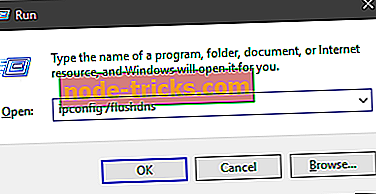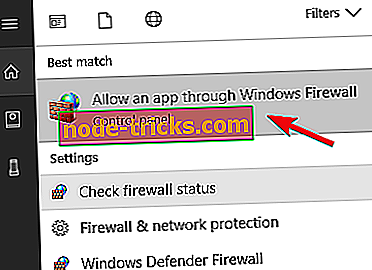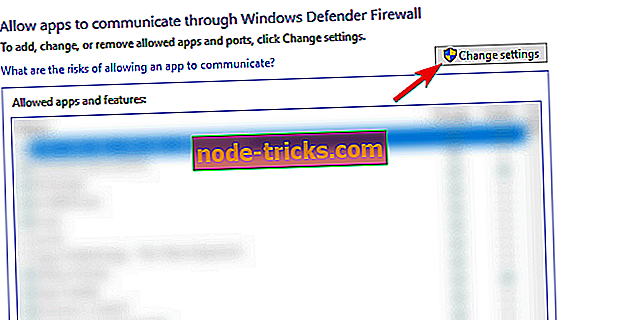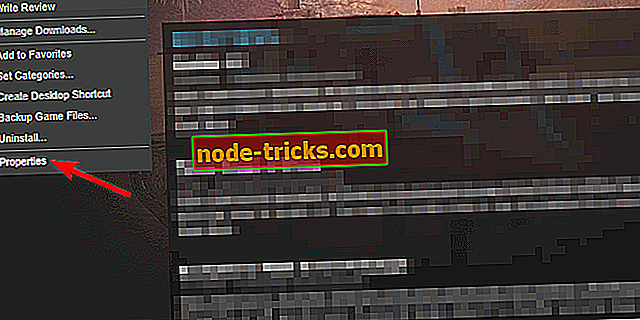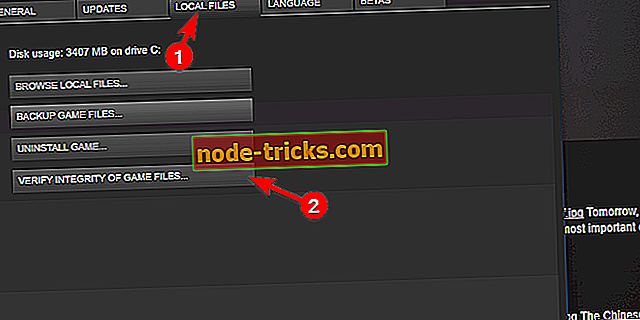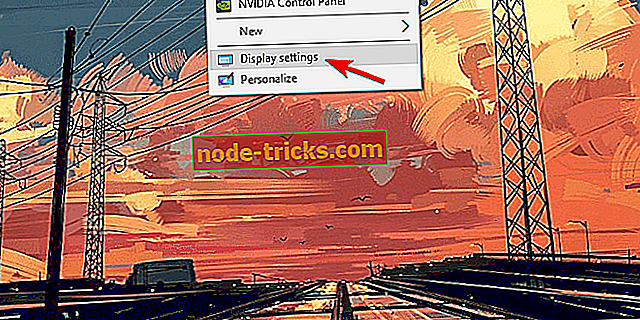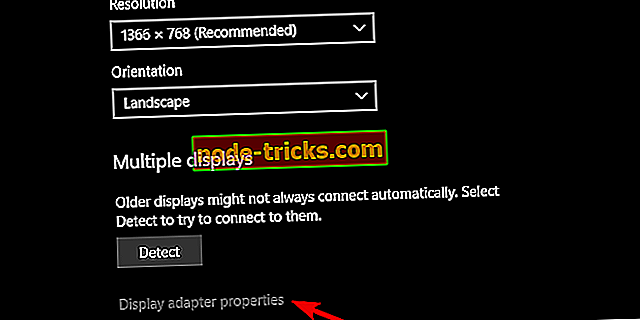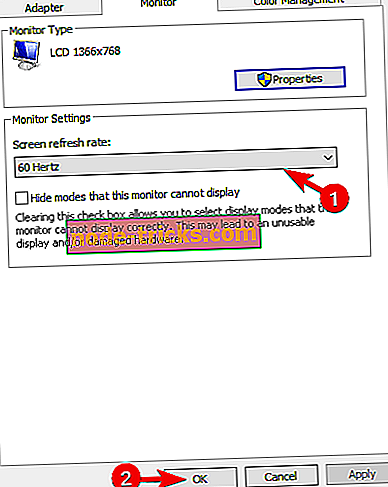Виправити помилку "виявлення мережевого затримки" в 8 простих кроків
Оскільки советник сказав, що жанр бойового роялу більше не є прибутковим, жанр досяг свого максимуму. Особливо PUBG і Fortnite на різних платформах. Однак, незважаючи на те, що поле битви PlayerUnknown вийшло з фази бета-версії, і це метрична тонна задоволення, вона має багато проблем. Один з них, який нещодавно привернув нашу увагу, стосується помилки « Виявлення мережевого відставання », яка блокує гравця на місці.
Це, певною мірою, частина механізму анти-шахрайського сервера, який запобігає перемикання відставання. Тим не менш, ми впевнені, що більшість постраждалих користувачів не обманюють, а мають проблеми з підключенням, або гра провалює їх. З цією метою ми запропонували деякі рішення для вашої проблеми. Перевірте їх нижче.
Як виправити помилку PUBG "Виявлено мережевий відставання" в Windows 10
- Перевірте ваше з'єднання
- Tweak Firewall і антивірус
- Вимкнути фонові програми
- Оновити драйвери
- Перевірте цілісність гри
- Зменште частоту оновлення монітора
- Оновіть гру
- Перевстановіть гру
1: Перевірте ваше з'єднання
Зараз у спільноті ПУБГ існує поділ, що стосується цього питання. З одного боку, у нас є приплив, який напрошується, що проблема індивідуальна, а не поширена проблема, яку ми можемо прив'язати до Bluehole та їхніх серверів. На протилежній стороні, є користувачі, які впевнені, що винні сервери Bluehole. Ми можемо погодитися, що істина знаходиться посередині. У будь-якому випадку, важливо ретельно перевірити ваше з'єднання і запечатати всі отвори на вашому кінці.
Ось деякі речі, які ви можете зробити, щоб уникнути відставання мережі та поліпшення ігрового досвіду щодо підключення:
- Завжди використовуйте дротове з'єднання. Уникайте використання бездротового під час гри на будь-яку ціну, оскільки він нестабільний, а спайки затримки досить поширені.
- Перезавантажте модем.
- Flash DNS.
- Натисніть клавішу Windows + R, щоб викликати командний рядок Run.
- У командному рядку введіть ipconfig / flushdns і натисніть Enter.
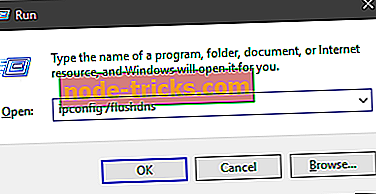
- Перезапустіть Steam.
- Перевірте стан сервера. Можливо, інші страждають від однієї мережі.
- Перевірте свій PING на різних серверах.
- Оновлення прошивки маршрутизатора / модему.
- Увімкніть QoS (режим якості для ігор) у налаштуваннях модему.
- Встановіть PUBG як програму з високим пріоритетом у налаштуваннях модему.
- Вимкніть IPv4 і притримуйтесь бездротової частоти 5 ГГц, якщо вам дійсно потрібно використовувати Wi-Fi.
2: Tweak Firewall і антивірус
Ще однією важливою справою, яку слід перевірити, є брандмауер Windows або брандмауер третьої сторони, якщо у вас є один активний. Дозволяє PUBG вільно спілкуватися через Firewall є надзвичайно важливим. Крім того, якщо у вас є антивірусний пакет сторонніх виробників, до складу якого входить брандмауер, переконайтеся в тому, що до списку білих списків входять PUBG і Steam. Ви можете вимкнути його на решту ігрової сесії. Крім того, якщо ви використовуєте VoIP для спілкування в грі в чаті, не забудьте також пропустити його через брандмауер.
Нижче описано, як дозволити безперешкодну комунікацію PUBG через брандмауер Windows:
- На панелі пошуку Windows введіть брандмауер і виберіть " Дозволити програму через брандмауер Windows ".
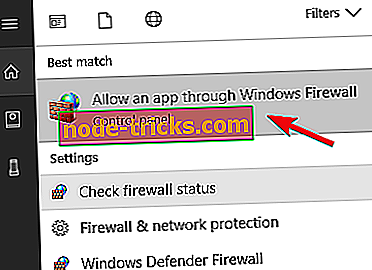
- Натисніть кнопку " Змінити налаштування ".
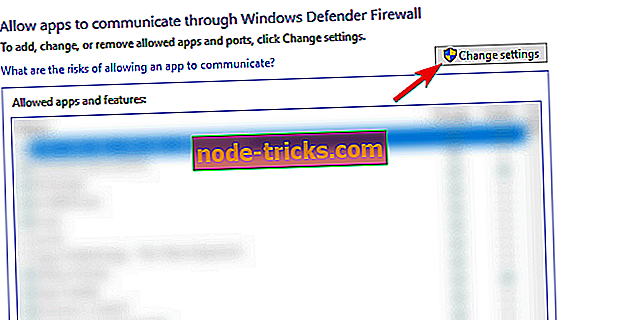
- Окрім PUBG, перевірте як приватні, так і публічні коробки мережі.
- Підтвердьте зміни.
3: Вимкнення фонових програм
Навіть якщо ви спочатку мають швидкість, що перевищує середню пропускну здатність і низьку затримку, деякі з програм сторонніх виробників, які працюють у фоновому режимі, можуть бути проблемою. Вимкнення цих функцій має багато допомогти, якщо ви, скажімо, торкаєтеся у фоновому режимі. Крім того, вимкнення антивірусу (або ввімкнення ігрового режиму, якщо доступно) під час ігрових сесій, безумовно, може допомогти.
Коли мова йде про програми, які ви повинні розглянути, відключення, ми б зосередитися на пропускну здатність придушення додатків. Це включає в себе VoIP і чат програми, торрент-клієнти, оновлення для різних додатків сторонніх розробників, мультимедійні потокові послуги, хмарні сервіси тощо.
Інша справа, що варто вказати, це VPN. VPN може допомогти уникнути географічних обмежень та регулювання ISP, але це також може призвести до високої затримки та несанкціонованої продуктивності онлайн-ігор. Отже, якщо ви використовуєте VPN з PUBG, переконайтеся, що використовуєте правильний та правильний вибір сервера. Якщо ви граєте на американському сервері, уникайте неамериканських IP-адрес. Час затримки буде занадто високим через тривалий час подорожі в пакеті даних.
Ми провели дослідження, і ви можете знайти список найкращих інструментів VPN для PUBG у цій статті.
4: Оновлення драйверів
Водії як-небудь завжди знаходять свій шлях в основному в будь-якому списку проблем. І за цим є хороші міркування. По-перше, несправні драйвери вплинуть на продуктивність гри, онлайн або офлайн. Одна проблема призводить до іншої, і якщо ваша система погано налаштована, все інше буде страждати. Через це ми пропонуємо придбати найновіші драйвери, з основним акцентом на GPU.
Залежно від виробника вашого графічного процесора, є місця для пошуку функціональних драйверів.
- AMD / ATI
- NVidia
- Intel
Ми повинні сказати, щоб уникнути загальних драйверів, які надаються оновленням Windows? Це може бути хорошим компромісом для неігрових GPU. Для GPU, який може працювати по всьому PUBG, вам потрібен належний драйвер, що надається OEM.
5: Перевірте цілісність гри
Якщо ви придбали гру через Steam, і ви пройшли пошук несправностей підключення, ми радимо вам перевірити цілісність гри. Це може бути нічого важливого, але, якщо раптом з'явиться підказка «Мережевий відстань виявлено», перевірка файлів гри на корупцію може бути вирішенням проблеми. Інструмент автоматично ідентифікує відсутність деяких файлів і завантажує замінювані файли відповідно.
Ось як запустити цей інструмент через Steam і перевірити на можливі помилки в установці PUBG:
- Відкрийте клієнт Steam .
- Виберіть бібліотеку .
- Клацніть правою кнопкою миші на PUBG і відкрийте Properties .
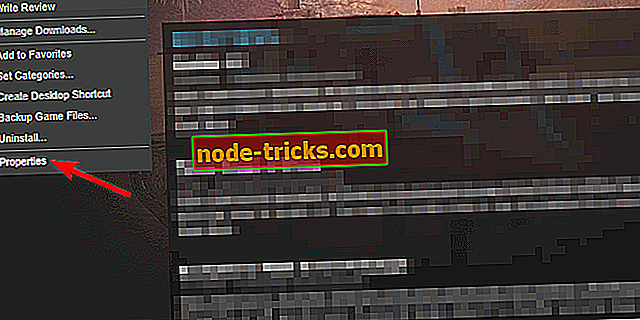
- Виберіть вкладку Локальні файли .
- Натисніть " Перевірити цілісність ігрових файлів ... ".
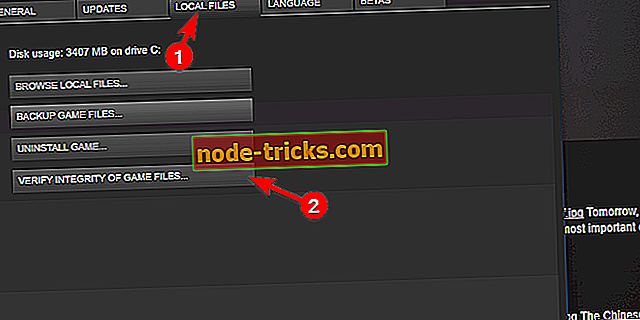
- Це може зайняти деякий час. Після завершення перезапустіть Steam та PUBG.
6: Скорочення частоти оновлення монітора
Деякі користувачі вирішували цю проблему, просто змінюючи частоту оновлення монітора від 144 Гц до 60 Гц. Ми усвідомлюємо, що це знижує досвід гри та естетику. Однак, якщо ви хочете грати в цю гру без зазначеної вище помилки, ми рекомендуємо це зробити. З іншого боку, це не 100% гарантія того, що гра працюватиме без підказки "Визначення мережевого відставання". Просто спробуйте.
Нижче описано, як зменшити частоту оновлення монітора:
- Клацніть правою кнопкою миші на робочому столі та відкрийте вікно Параметри відображення .
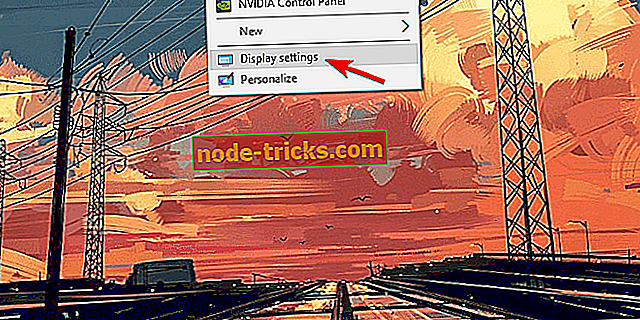
- Перейдіть до нижньої частини та відкрийте властивості Display adapter .
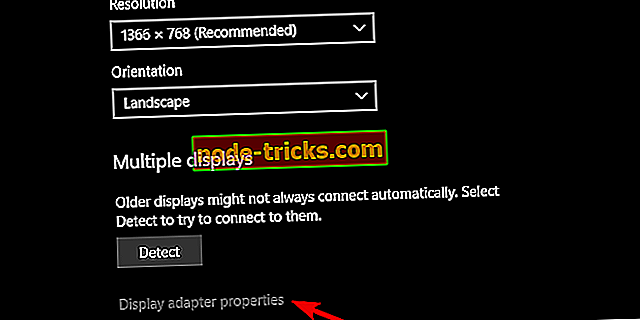
- На вкладці Монітор зменшіть частоту оновлення від 144 Гц до 60 Гц .
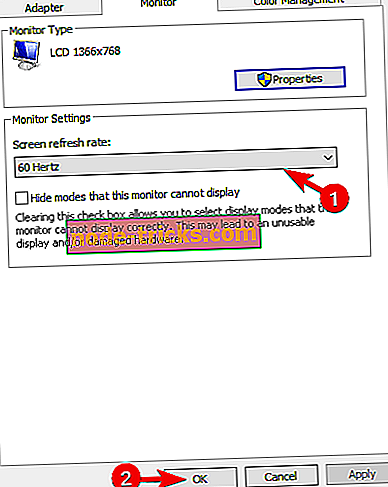
- Підтвердьте зміни та почніть гру знову.
7: Оновлення гри
Оскільки гра виходить, якщо вона тестує бета-фазу, розробники мають досить гарне уявлення про переслідують питання, які порушили досвід геймерів. Багато питань з бета-версії виправлено фінальним релізом. Проблеми з підключенням та відставання серверів істотно зменшуються, навіть незважаючи на те, що в цьому бойовому роялі все ще є свої проблеми. Загалом, обов'язково оновіть гру якомога швидше. Багато проблем вирішується таким чином.
Гра оновлюється самостійно, але ви зіткнетеся з будь-якими проблемами, оновившись, просто натисніть Steam> Settings> Downloads і очистіть кеш . Після цього ви зможете отримати останню версію клієнта для PUBG. І, ми сподіваємося, що це буде виправлено помилку "виявлення мережевого відставання".
8: Перевстановіть гру
Нарешті, якщо жодне з попередніх рішень не працювало для вас, ми можемо рекомендувати лише 3 речі. Ви можете переінсталювати гру і шукати зміни, які є довгим пострілом. Ви також можете налаштувати трохи ваші налаштування в грі, зменшити їх. Увімкнення vSync допомогло деяким користувачам, а також вимкнути деякі злегка надлишкові ефекти.
І третій варіант - відправити квиток розробнику і почекати. Існує причина, чому гра отримує змішані відгуки, незалежно від того, наскільки велика база гравців. Ми можемо тільки сподіватися, що вони з часом перетворять досвід на краще, оскільки він має великий потенціал, як і його колеги з роялівських боїв.
З цим, ми можемо завершити його. Якщо у вас є альтернативне рішення, яке ви вирішили, або питання щодо залучених осіб, не соромтеся розповісти нам у розділі коментарів нижче.